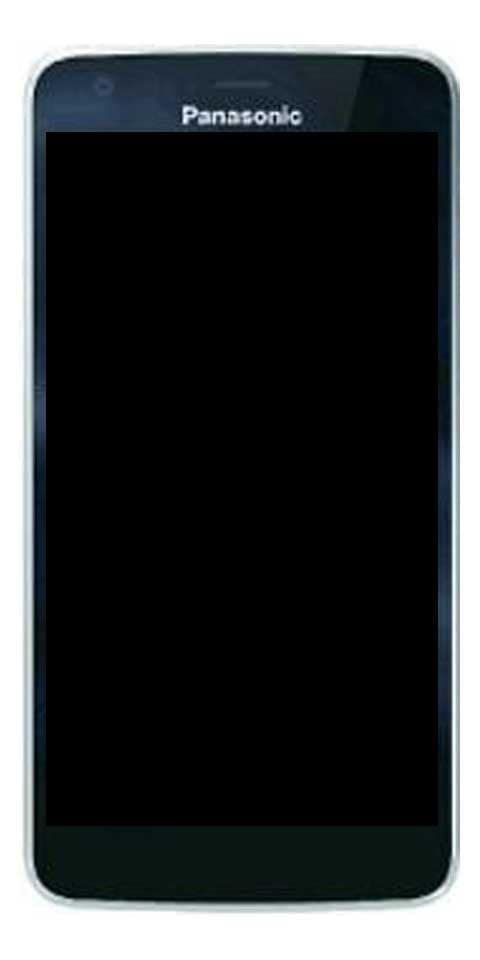Cum să dezactivați Cortana în Windows 10
Microsoft nu vrea să opriți Cortana . Puteți dezactiva cu ușurință Cortana în Windows 10, dar Microsoft a șters acea comutare ușoară din actualizarea aniversară. Dar puteți totuși dezactiva Cortana printr-un hack de registry sau setarea politicii de grup. Aceasta transformă caseta Cortana într-un instrument de căutare Windows pentru aplicații locale și căutări de fișiere.
Cortana a devenit din ce în ce mai limitată de la Windows 10. A fost actualizat anterior pentru a evita browserul dvs. web implicit. Acum Cortana lansează întotdeauna browserul Microsoft Edge și folosește Bing atunci când căutați. Dacă sună ca ceva pe care nu doriți să îl utilizați, iată cum să îl dezactivați.
Utilizatori de acasă: dezactivați Cortana prin registru

Dacă aveți Windows 10 Home, trebuie doar să editați registrul Windows pentru a face aceste modificări. Puteți face acest lucru, de asemenea, dacă aveți Windows 10 Professional sau organizație, dar vă simțiți mai confortabil să lucrați în registru față de editorul de politici de grup.
mouse-ul Battlefront 2 nu apare
Avertisment standard: Editorul de registry este un instrument puternic, iar utilizarea abuzivă a acestuia poate face PC-ul instabil sau, de asemenea, inutilizabil. Acesta este un hack destul de simplu și, de fiecare dată când respectați pașii, nu aveți probleme.
De asemenea, faceți un punct de restaurare a sistemului înainte de a continua. Windows ar putea face acest lucru automat ori de câte ori instalați actualizarea aniversară. Dar nu poate fi rău să faci unul manual - în acest fel, dacă ceva nu a mers bine, poți oricând să revii.
Pasul 1:
Apoi, mergeți la Editorul de registry după ce ați apăsat Windows + R pe tastatură, tastând regedit în casetă și apăsați Enter.
Pasul 2:
Apoi treceți la următoarea tastă din bara laterală stângă:
HKEY_LOCAL_MACHINESOFTWAREPoliciesMicrosoftWindowsWindows Search
Dacă nu vizualizați o cheie de căutare Windows (folder) sub folderul Windows, atingeți dreapta dosarul Windows și alegeți Nou> Cheie. Denumiți-l Căutare Windows.
Pasul 3:
Faceți clic dreapta pe tasta de căutare Windows (folder) din panoul din stânga și alegeți Nou> Valoare DWORD (32 de biți).
Pasul 4:
Specificați numele, valoarea AllowCortana. Atingeți de două ori și specificați valoarea la 0.
Acum veți închide editorul de registry. Deconectați-vă și conectați-vă din nou sau reporniți computerul înainte ca modificarea să intre în vigoare.
Pasul 5:
Dacă doriți să anulați modificarea și copia de rezervă Cortana în viitor, puteți reveni aici, găsiți valoarea AllowCortana și o puteți elimina sau seta la 1.
Descărcați sau instalați hackul nostru de registru cu un singur clic
Pe lângă editarea personală a registrului, puteți descărca sau instala hack-ul nostru de dezactivare a registrului Cortana. Pur și simplu deschideți fișierul .zip descărcat. Apoi atingeți de două ori fișierul Dezactivați Cortana.reg. Apoi acceptați să adăugați informațiile în registrul dvs. De asemenea, am adăugat un fișier Activare Cortana.reg dacă doriți să anulați modificarea și să reactivați Cortana mai târziu.
De asemenea, puteți să vă deconectați și să vă conectați din nou - sau să reporniți computerul - înainte ca modificarea să intre în vigoare.
Aceste fișiere .reg modifică doar aceleași setări de registry pe care le-am menționat mai sus. Dacă doriți să vedeți ce va face acest sau orice alt fișier .reg înainte de al executa, puteți atinge dreapta fișierul .reg și alege Editați pentru a-l deschide în Notepad.
Utilizatori Pro și Enterprise: dezactivați Cortana prin intermediul politicii de grup

După utilizarea Windows 10 Enterprise sau Professional, cea mai simplă metodă pentru a dezactiva Cortana este utilizând Editorul de politici de grup local. Este un instrument foarte puternic, deci dacă nu l-ați folosit niciodată înainte, merită să vă alocați ceva timp pentru a afla ce poate face. De asemenea, dacă vă aflați într-o rețea de companie, faceți o favoare tuturor și consultați mai întâi administratorul. Dacă computerul dvs. de lucru face parte dintr-un domeniu, este oricum partea politicii de grup de domenii care va înlocui politica de grup locală.
De asemenea, puteți face un punct de restaurare a sistemului înainte de a continua. Ori de câte ori Windows ar putea face acest lucru automat odată ce ați instalat Actualizarea aniversară, dar nu poate fi rău să faceți una manual - în acest fel, dacă ceva nu a mers bine, puteți oricând să reveniți.
Pasul 1:
Inițial, lansați editorul de politici de grup după ce ați apăsat Windows + R, tastând gpedit.msc în casetă și apăsați Enter.
Pasul 2:
Mutați la Configurare computer> Șabloane administrative> Componente Windows> Căutare.
Pasul 3:
Localizați setarea Permite Cortana situată în panoul din dreapta și atingeți-o de două ori.
Pasul 4:
Apoi specificați opțiunea Permiteți Cortana la Dezactivat și apoi atingeți OK.
cum să rădăcină sm-n920v
Pasul 5:
Acum puteți închide editorul de politici de grup. Deconectați-vă și conectați-vă din nou - sau reporniți computerul - pentru ca această modificare să aibă efect.
Pasul 6:
Dacă doriți să reactivați Cortana, reveniți aici, atingeți de două ori setarea Activare Cortana și modificați-o la Neconfigurat sau Activat.
Concluzie:
Iată totul despre Dezactivarea Cortana în Windows 10. Ați încercat vreodată să o experimentați? Este util acest articol? Dacă doriți să împărtășiți orice altă metodă sau sfaturi cu privire la articol, anunțați-ne mai jos. Pentru întrebări și întrebări suplimentare, anunțați-ne în secțiunea de comentarii de mai jos!
Citește și: